Genom att skapa en produktkatalog i WordPress kan du visa upp dina varor eller tjänster utan att behöva en fullständig kundvagn. Många företag som vi har arbetat med föredrar detta tillvägagångssätt för att visa sina erbjudanden samtidigt som de hanterar beställningar via telefon eller personligen.
Det är också ett utmärkt val för småföretag som vill göra snabba försäljningar utan att tvinga kunderna att gå igenom en lång kassaprocess.
Det är dock inte alltid så enkelt att skapa en produktkatalog. Om det inte görs på rätt sätt kan din katalog kännas rörig eller förvirrande, vilket kan göra besökarna frustrerade och driva bort dem. Vi har sett dessa utmaningar på nära håll och har hjälpt företagare att lösa dem.
Den goda nyheten? Med YITH WooCommerce plugins kan du bygga en smidig, användarvänlig katalog som visar upp dina produkter på ett vackert sätt och får kunderna att komma tillbaka. I den här guiden kommer vi att gå igenom steg-för-steg-processen för att skapa en produktkatalog i WordPress.
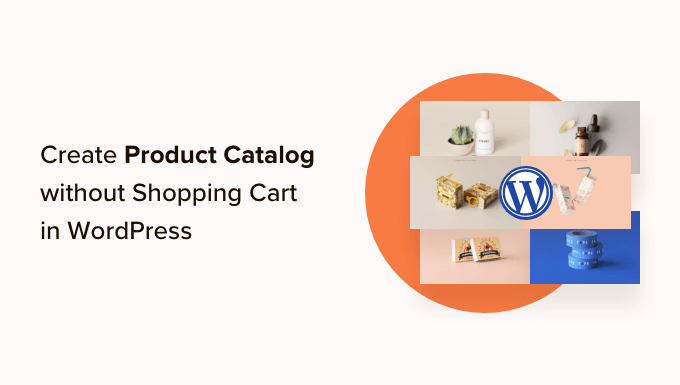
Varför add to en produktkatalog utan en shopping cart?
Vissa företag har produkter som de inte kan sälja online eftersom de har ett obestämt price. Detta gör det omöjligt för dem att använda ett plugin för shopping cart, men de vill fortfarande skapa en WordPress website för att visa upp dessa produkter och locka potentiella customers.
Normalt förknippar människor ecommerce-plattformar med online-shopping. Men du kan fortfarande använda dem för att displayed produkter utan att använda utvald shopping cart funktion.
Å andra sidan kan du lägga till en produktkatalog med ett köpalternativ med ett klick. Kunderna kan omedelbart köpa en produkt och kringgå kassaprocessen. Detta ger en bättre shoppingupplevelse och gör hela processen snabbare.
Med detta i åtanke guidar vi dig genom stegen för hur du enkelt skapar en produktkatalog i WordPress.
Kom igång med din produktkatalog i WordPress
Det bästa sättet att skapa en produktkatalog i WordPress är genom att använda WooCommerce. Det är det bästa eCommerce plugin för WordPress och hjälper dig att skapa all typer av online stores.
Dessutom stöder den flera tillägg och utökning från tredje part. Du kan använda dem för att lägga till nya funktioner, customize din butik och introducera nya funktioner i din WooCommerce store.
Om du inte har en WordPress site installerad, se vår guide om hur du skapar en online store för att snabbt installera WordPress med WooCommerce.
När du har installerat WooCommerce kan du gå vidare till att skapa din produktkatalog i WordPress. Vi kommer att täcka 2 metoder, inklusive att lägga till en produktkatalog utan shopping cart och med one-click checkout.
Låt oss komma igång!
Metod 1: Skapa en produktkatalog utan en shopping cart
Som standard visar WooCommerce en add to cart eller en köp knapp bredvid all your produkter. Detta gör det svårt att skapa en produktkatalog utan funktionen shopping cart.
Lyckligtvis finns det en enkel lösning som fixar det här problemet.
Först måste du installera och aktivera plugin-programmet YITH WooCommerce Catalog Mode. Vi har testat det i ett antal WooCommerce-butiker, och du kan läsa vår recension av YITH WooCommerce Catalog Mode för mer information.
Om du behöver hjälp med att installera insticksprogrammet kan du läsa vår steg-för-steg-guide om hur du installerar ett WordPress-insticksprogram.
Efter aktivering måste du besöka YITH ” Catalog Mode page för att konfigurera plugin-inställningarna.
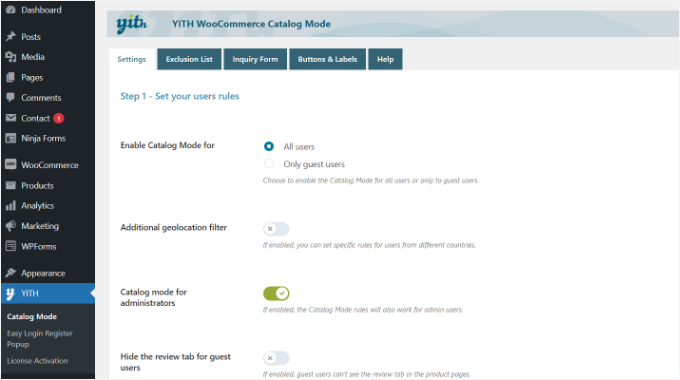
Pluginet låter dig aktivera katalogläge för alla användare eller endast för gästanvändare. Det finns också alternativ för att visa produktkataloger för användare från specifika locations.
Därefter kan du rulla ner för att se fler inställningar. Du kan gå vidare och klicka på alternativet “Inaktivera butik”.
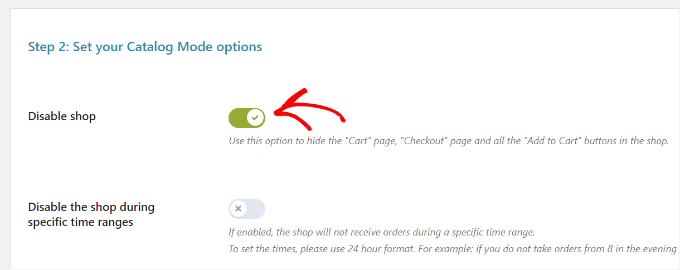
Glöm inte att save ändringarna och lagra your settings.
Lägga till produkter i din produktkatalog i WordPress
Därefter kan du gå vidare och börja lägga till produkter på din site. Besök bara Products ” Add New page för att enter din produktinformation.
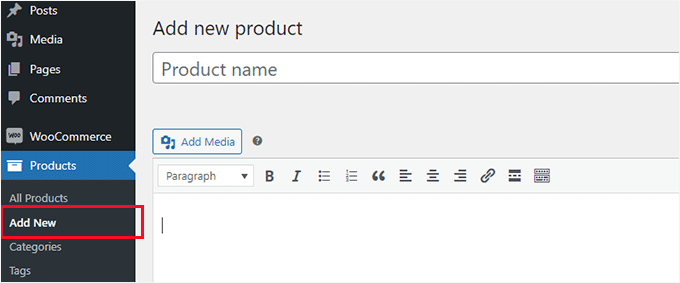
På vyn Produkter kan du ange en rubrik, beskrivning, kort beskrivning, image och gallery för produkten.
Under “Product” data section hittar du alternativen för price. Du kan lämna dem tomma om du inte vill visa produktpriser.
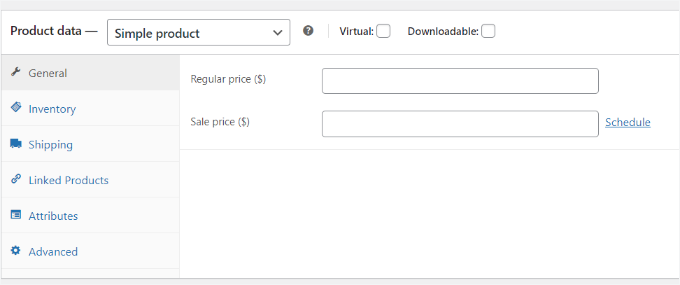
När you är slutförd, gå vidare och publicera din produkt. Upprepa processen för att add to så många produkter som behövs för att bygga upp din katalog.
You can visit your WooCommerce shop page to view your standard catalog in action. Din shop page är vanligtvis lokaliserad på en URL som gillar detta:
1 | http://example.com/shop/ |
Ersätt example.com med din egen URL för att view din WooCommerce shop page i katalogläge.
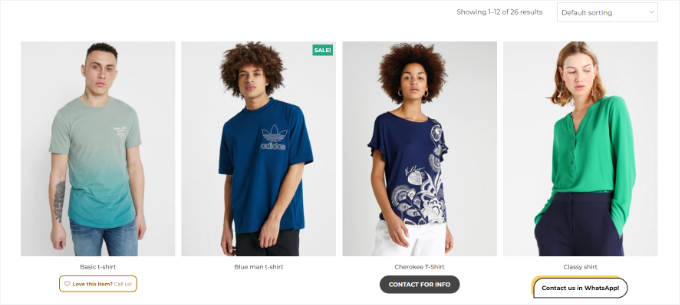
Om du inte vill använda butikssidan kan du också displaya dina produkter på valfri page WordPress och använda den som din produktkatalog.
Allt du behöver göra är att skapa en new WordPress page eller edit en befintlig, och add to följande shortcode i content area:
1 | [products columns="4" limit="8" paginate="true"] |
Känn dig fri att ändra antalet Column och objekt per page limit till dina egna obligatoriska. När du har justerat shortcode, gå vidare och save eller publicera din page för att preview den.
You will notice that the product pages will not show any add to cart or buy buttons.
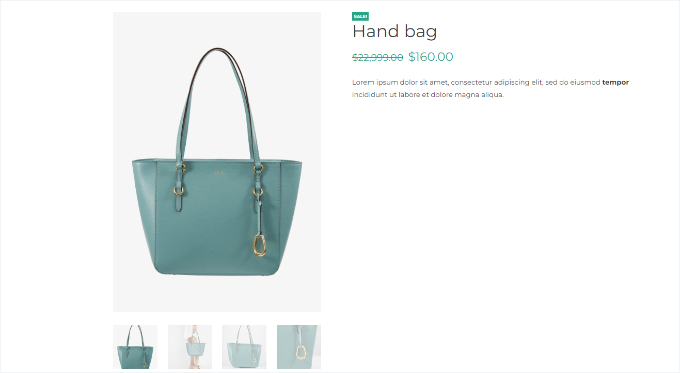
You can click on any individual product to see the product details page. Den kommer att visa all produktinformation images, description, gallery, och utan en add to cart eller köp knapp.
Kom ihåg att du kan använda produktbeskrivningen för att inkludera din kontaktinformation så att kunder som är intresserade av produkten kan komma i kontakt med dig för att köpa den.
Metod 2: Skapa en produktkatalog med One-Click Checkout
Ett annat sätt att visa en produktkategori är med ett köpalternativ med ett klick. Detta gör det möjligt för dina kunder att omedelbart köpa en produkt genom att klicka på knappen Köp den nu utan att gå igenom den vanliga kassaprocessen.
Först måste du installera och aktivera YITH WooCommerce One-Click Checkout plugin. För mer detaljer, vänligen se vår guide om hur du installerar ett plugin för WordPress.
Vi har också testat det i stor utsträckning för att se alla dess funktioner, och vi tror att det är ett bra alternativ för WordPress-butiker.
Efter aktivering kan du heada till YITH ” One-Click Checkout från WordPress dashboard och edit de allmänna inställningarna.
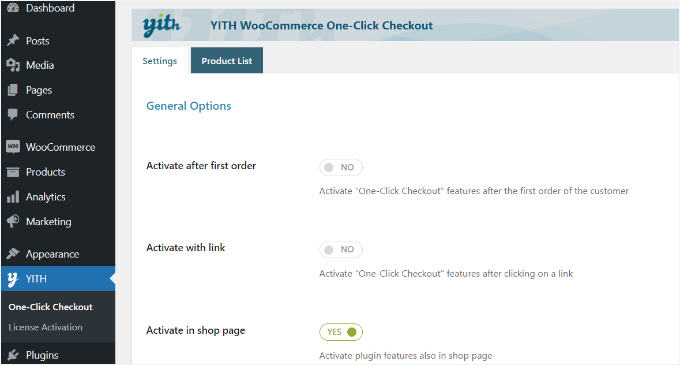
You kan till exempel aktivera alternativet “Activate in shop page”.
Därefter kan du rulla ner för att view fler Settings. Tillägget låter dig utesluta vissa produktkategorier.
Det låter dig också välja var du gillar att redirect kunder efter att ha lagt en order. Du kan redirecta dem till en produktsida, en Payment-sida, en Thank you-sida eller välja en customze-sida.
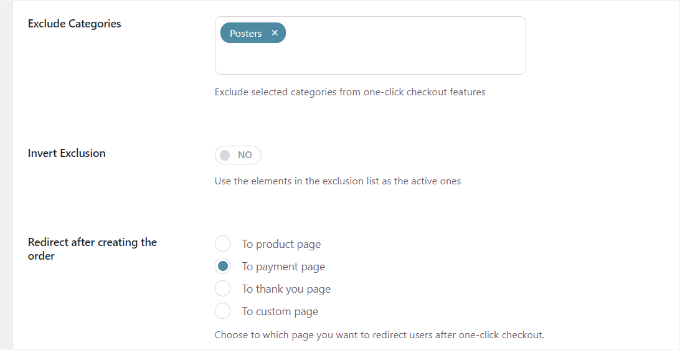
Utöver det får du olika anpassningsalternativ med en enda klickknapp.
Det finns inställningar för att ändra knappens etikett, bakgrund, textfärg, bakgrund vid hovering med mera.
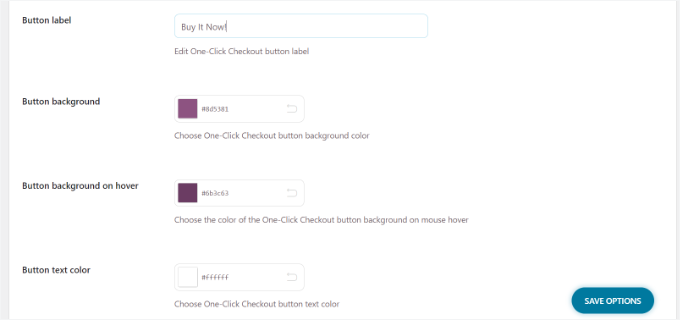
När du är klar klickar du på knappen “Save Options”.
You can now visit your website to see the one-click or buy it now button.
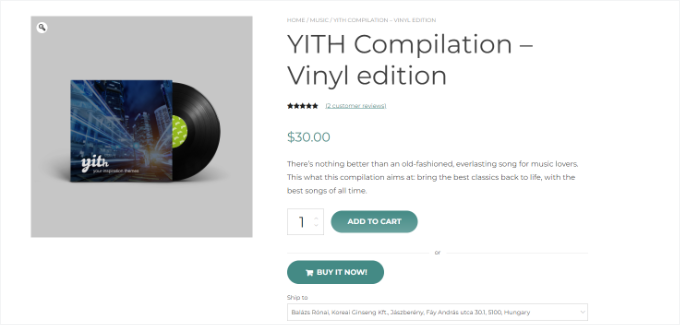
Ytterligare resurser för att optimera din produktkatalog
Vill du få din produktkatalog att sticka ut ännu mer? Dessa praktiska guider hjälper dig att förfina och lyfta fram din katalog för en ännu bättre användarupplevelse:
- Bästa produktrasterplugins för WooCommerce (gratis + betald)
- Så här säljer du en enda produkt online med WordPress
- Hur man visar populära produkter på WooCommerce produktsidor
- Bästa plugins för produktjämförelser i WordPress (jämförda)
- Hur man Customize WooCommerce Produkt Sidor (Ingen Kod Metod)
Vi hoppas att den här artikeln hjälpte dig att lära dig hur du enkelt skapar en produktkatalog i WordPress. Du kanske också vill se vår lista över de bästa WooCommerce-teman som du kan använda för din produktkatalogwebbplats, och vår guide om WooCommerce SEO gjort enkelt.
If you liked this article, then please subscribe to our YouTube Channel for WordPress video tutorials. You can also find us on Twitter and Facebook.





Ralph
This looks like a great solution for my wife interior design blog where she wants to sell custom made furniture. We can’t really show fixed price for everything but still want to show, what we can do. Great and simple guide!
James
this is perfect, is there a monthly fee while you are on catalog mode?
WPBeginner Support
The plugins from this article charge on a yearly basis unless they change their pricing plan.
Admin
Lorraine
Can I link the products for payment elsewhere? I want to put all my courses on this page and have payment handled by Thinkific. How do I do that?
WPBeginner Support
For something like that, you shouldn’t need this specific plugin, you should be able to set up WooCommerce to link to the external page similar to our guide on Amazon below:
https://www.wpbeginner.com/wp-tutorials/how-to-build-an-amazon-affiliate-store-using-wordpress/
Admin
Morgan
Hello, does this practice will lead to error missing price on search console ?
WPBeginner Support
Unless there is an error, you should not run into that issue.
Admin
Ezeequiel
Is there a way to create two catalogues for the same site? I mean I want to have a catalogue of pens and a catalogue of books.
Lalit
Thank you so much for this post! I was worried about displaying my product catalog without a cart but you made it easy for me! Thank you for guiding!
hitesh
hello there, is there any plugin in WordPress which adds another section for retailers where they can add their product description and photo and it will list in my e-commerce site after our approval? please answer, I will be very grateful to you.
WPBeginner Support
For something like that you would want to take a look at our guide below:
https://www.wpbeginner.com/wp-tutorials/how-to-create-an-online-marketplace-using-wordpress/
Admin
Denise Ellis
Thank you, any recommendation what can be used to add a button on product page that when clicked redirects the user to another url/website.
WPBeginner Support
For something like that, you would want to take a look at our article below:
https://www.wpbeginner.com/wp-tutorials/how-to-build-an-amazon-affiliate-store-using-wordpress/
Admin
Denise Ellis
Great article thank you. Once add to cart is disabled, will this allow me to then replace the add to cart with a “buy now” call-to-action button that directs the user to a shop direct product page where the user can “add the cart” and complete their order?
WPBeginner Support
No, the goal of this guide would be to remove the option to purchase from your site.
Admin
Rahul Bera
Thanks a lot , this tutorial really helped
WPBeginner Support
You’re welcome
Admin
David
Hello. Thanks for the great blog. Very useful. I was wondering. Is there a shortcode for showing categories rather than products? Thanks.
WPBeginner Support
It would depend on how specifically you wanted them displayed, if you check WooCommerce’s shortcodes there are multiple display options you can take a look at
Admin
Sanjeev
Is it possible to build a website for ecommerce, dropshipping and affilateed product in onesingle platform
WPBeginner Support
If you wanted to you could certainly do that
Admin
mike
At my company, we have one catalog that needs NO pricing. Then on another section, we need pricing. Any simple suggestions on how to resolve this?
Would I need to occurrences of WooCommerce or something?
WPBeginner Support
You would want to reach out to the plugin’s support but that would likely be handled by the pro version of the plugin
Admin
Peter
If my customer changes his mind in a few months, can i enable all the buying options such as cart icon etc. and continue use WooCommerce or I will have to set all the product from the beginning?
WPBeginner Support
You would disable the catalog mode and it would start working as a normal WooCommerce store
Admin
Nicola
Hi. This is great thank you. Is there a way of adding something to the short code so I just show products listed in a particular category on particular pages on my website?
WPBeginner Support
You would want to reach out to the plugin’s support and they would let you know what customizations are available
Admin
David
Hi Nicola, I don’t know if you already found this out but I just found out you can do it this way:
[products columns=”4″ limit=”8″ paginate=”true” category=”YOUR CATEGORY”]
Hope that helps
Suzy Knapp
I’m wanting to to showcase art from different sources (with affiliate links) on my upcoming post about sourcing art online. Would this plugin work for that?
Thanks for your help!
WPBeginner Support
It would depend on how you want to display the content but this method should work for what it sounds like you’re wanting
Admin
Sonali
I am facing an issue with uploading product images in the catalogue mode, can someone tell me what the problem might be? Because I am way below the 99 product limit
WPBeginner Support
You would want to first reach out to the plugin’s support for assistance with it
Admin
Farhan Muntaqo
Actually I want to replace the add to cart or buy button with WhatsApp button, any help I would apppreciate, Thanks.
WPBeginner Support
You would want to reach out to the plugin’s support for if there is a built-in option for that or recommended method for setting that up.
Admin
Styleloft Apparels
It is a super helpful article , I was trying to show product without cart & it just solved my problem in 2 minutes. Great thanks to the author